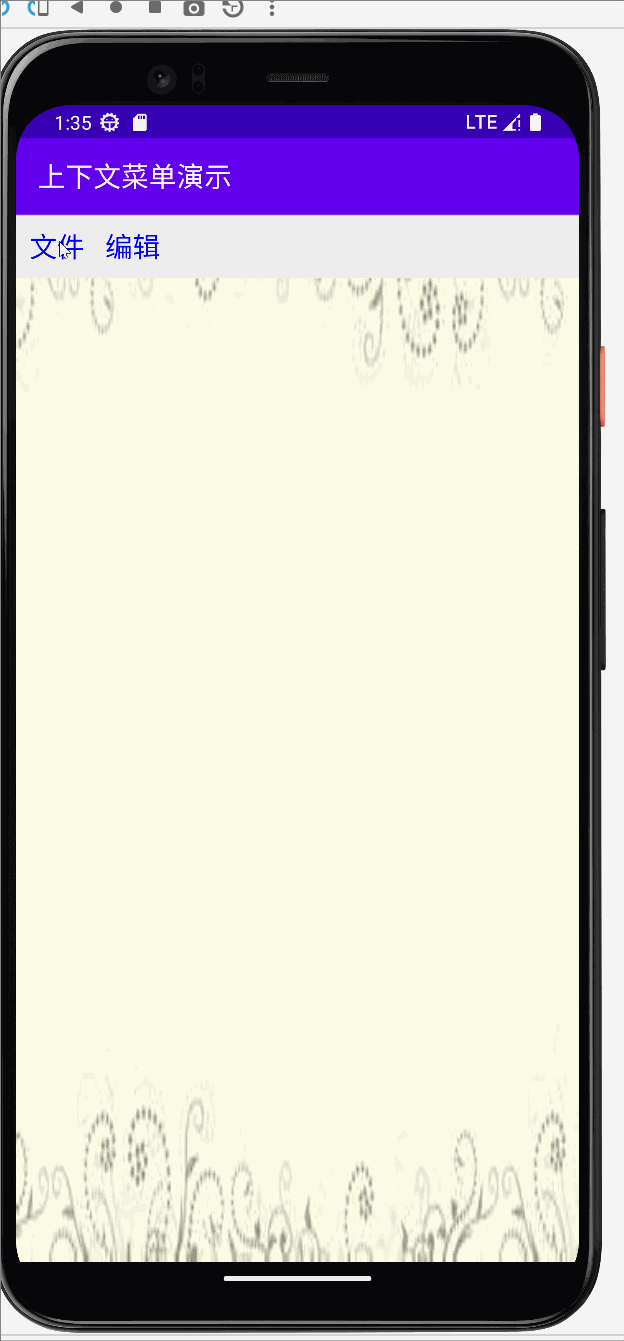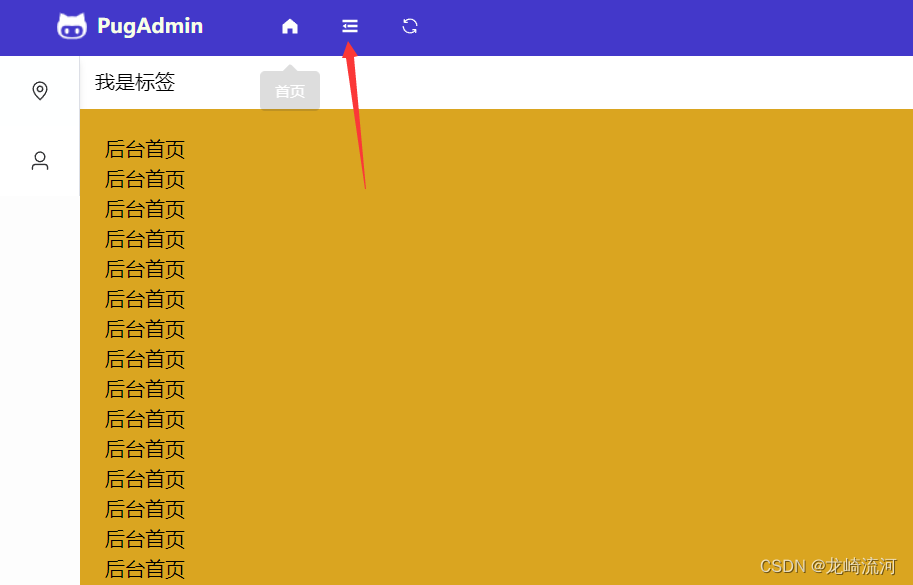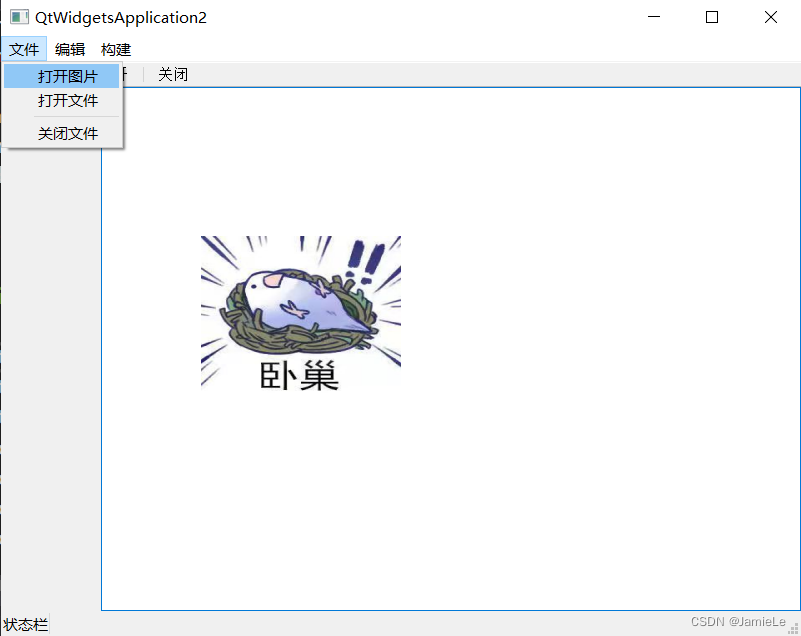案例演示
一、创建应用
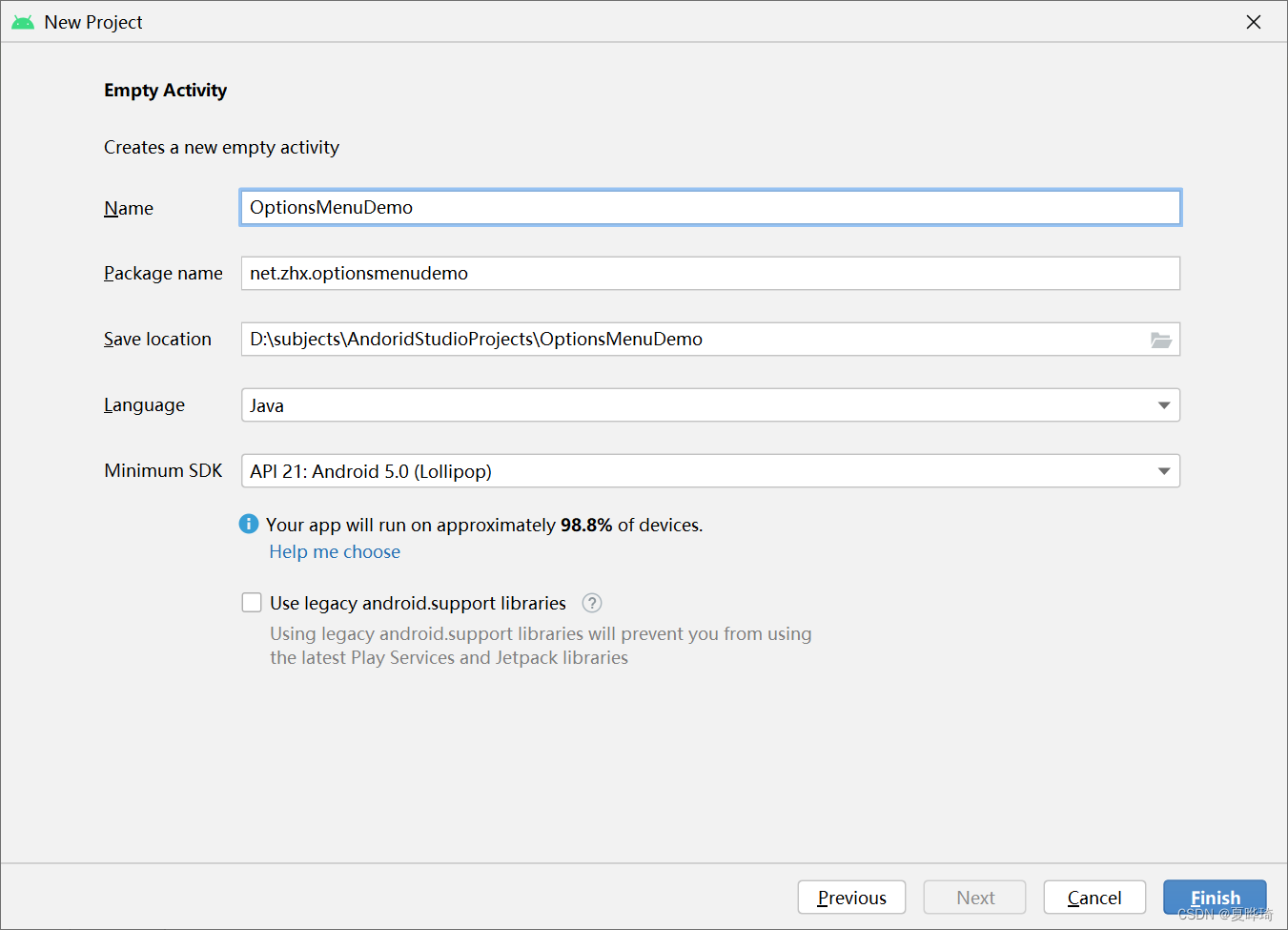
二、准备素材
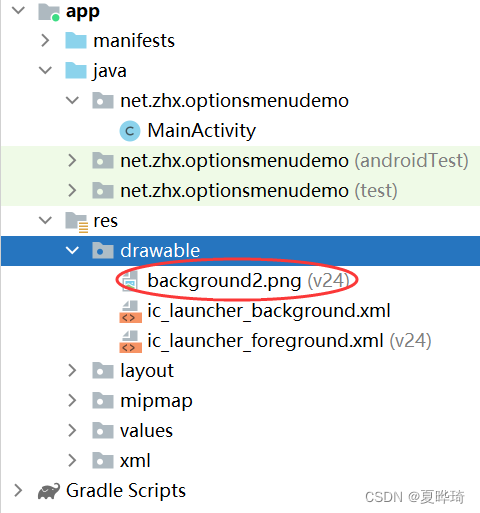
三、字符串资源文件
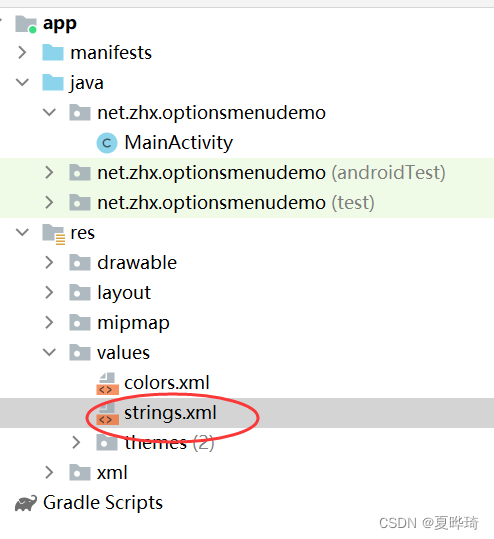
<resources><string name="app_name">选项菜单演示</string><string name="popup_options_menu">弹出选项菜单</string>
</resources>四、主布局资源文件
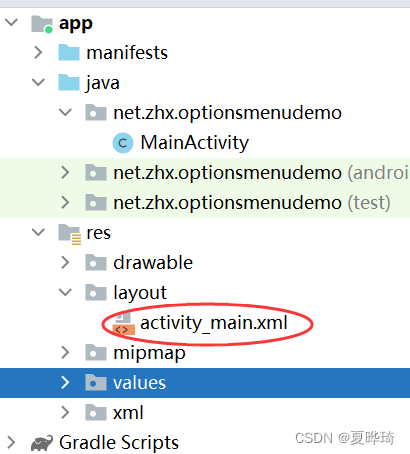
<?xml version="1.0" encoding="utf-8"?>
<LinearLayoutxmlns:android="http://schemas.android.com/apk/res/android"xmlns:tools="http://schemas.android.com/tools"android:layout_width="match_parent"android:layout_height="match_parent"android:background="@drawable/background2"android:gravity="center"tools:context=".MainActivity"><Buttonandroid:id="@+id/btn_popup_options_menu"android:layout_width="200dp"android:layout_height="wrap_content"android:text="@string/popup_options_menu"android:textSize="20sp"android:onClick="doPopupOptionsMenu"/></LinearLayout>五、主界面实现功能
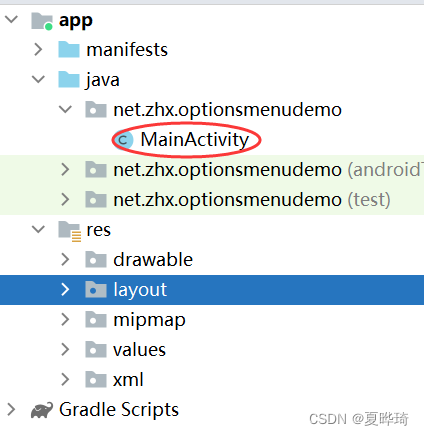
~声明菜单标识常量
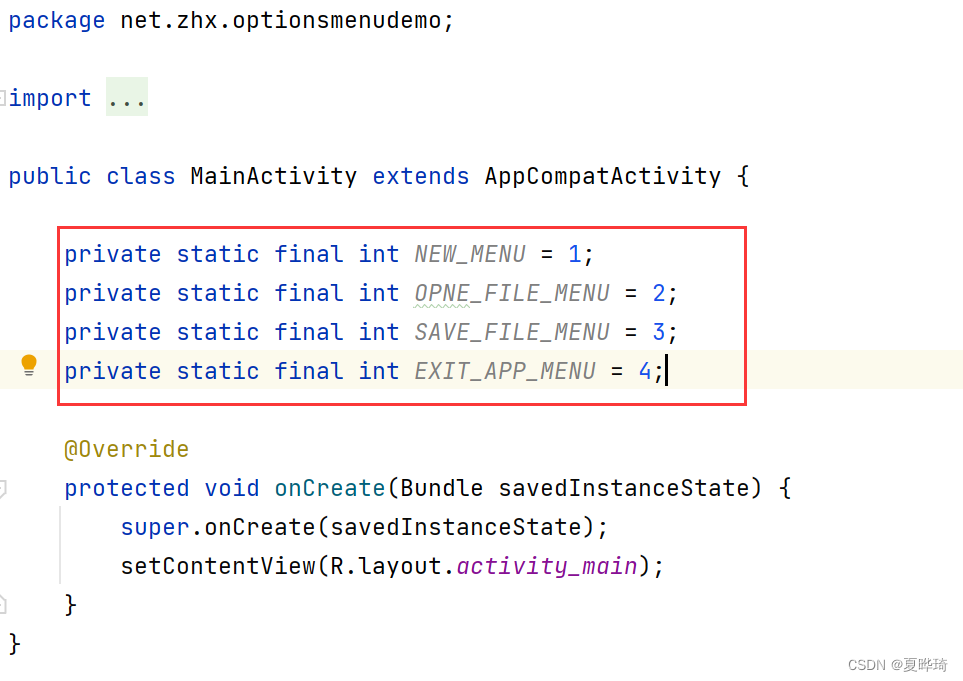
~创建选项菜单
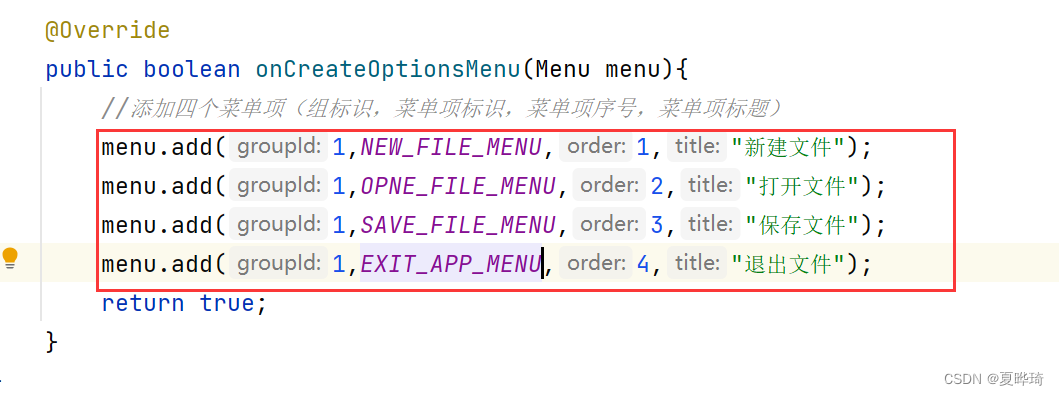
~创建菜单项选择事件方法
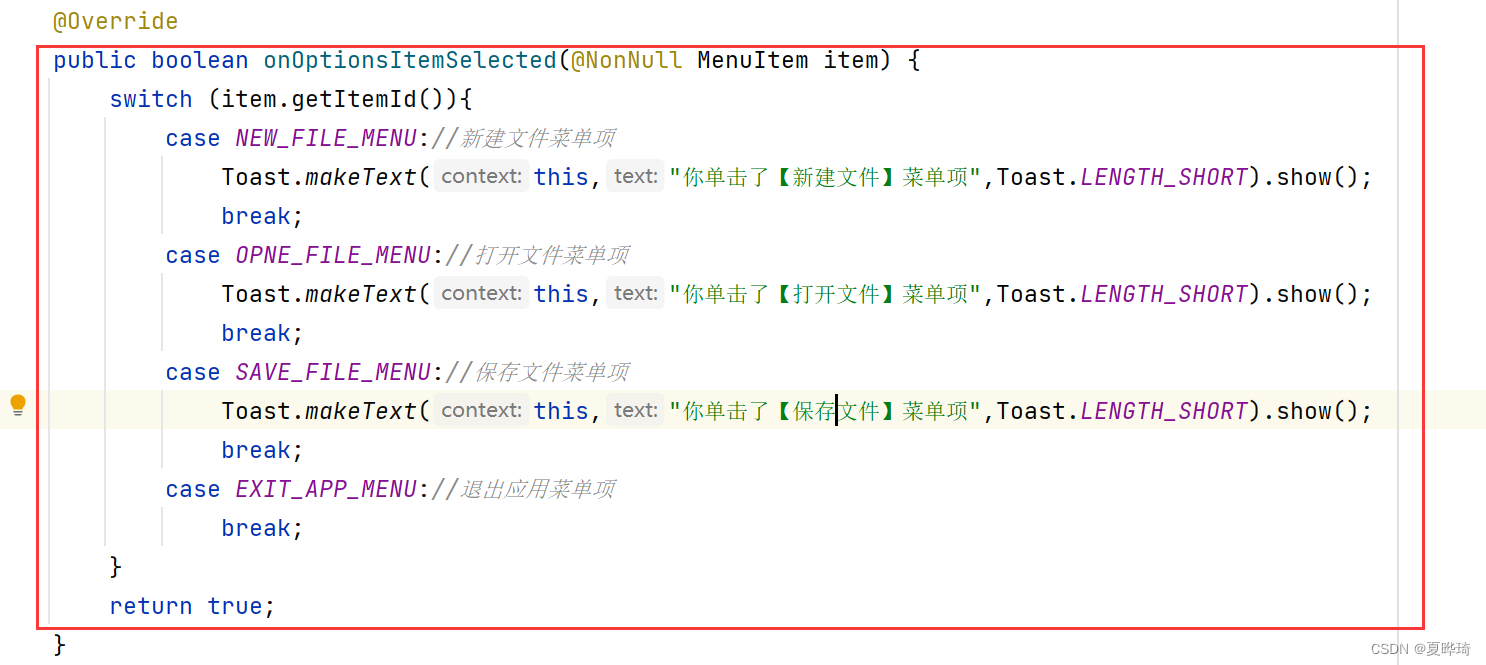
~编写【弹出选项菜单】按钮单击事件处理方法
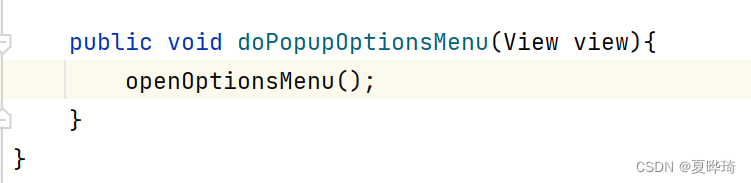
重写openOptionsMenu()方法
查看完整代码
package net.zhx.optionsmenudemo;import androidx.annotation.NonNull;
import androidx.appcompat.app.AppCompatActivity;import android.os.Bundle;
import android.view.Menu;
import android.view.MenuItem;
import android.view.View;
import android.widget.Toast;public class MainActivity extends AppCompatActivity {private static final int NEW_FILE_MENU = 1;private static final int OPNE_FILE_MENU = 2;private static final int SAVE_FILE_MENU = 3;private static final int EXIT_APP_MENU = 4;@Overrideprotected void onCreate(Bundle savedInstanceState) {super.onCreate(savedInstanceState);setContentView(R.layout.activity_main);}@Overridepublic boolean onCreateOptionsMenu(Menu menu){//添加四个菜单项(组标识,菜单项标识,菜单项序号,菜单项标题)menu.add(1,NEW_FILE_MENU,1,"新建文件");menu.add(1,OPNE_FILE_MENU,2,"打开文件");menu.add(1,SAVE_FILE_MENU,3,"保存文件");menu.add(1,EXIT_APP_MENU,4,"退出文件");return true;}@Overridepublic boolean onOptionsItemSelected(@NonNull MenuItem item) {switch (item.getItemId()){case NEW_FILE_MENU://新建文件菜单项Toast.makeText(this,"你单击了【新建文件】菜单项",Toast.LENGTH_SHORT).show();break;case OPNE_FILE_MENU://打开文件菜单项Toast.makeText(this,"你单击了【打开文件】菜单项",Toast.LENGTH_SHORT).show();break;case SAVE_FILE_MENU://保存文件菜单项Toast.makeText(this,"你单击了【保存文件】菜单项",Toast.LENGTH_SHORT).show();break;case EXIT_APP_MENU://退出应用菜单项finish();break;}return true;}public void doPopupOptionsMenu(View view){openOptionsMenu();}
}六、启动应用,查看效果

扩展内容
一、创建应用
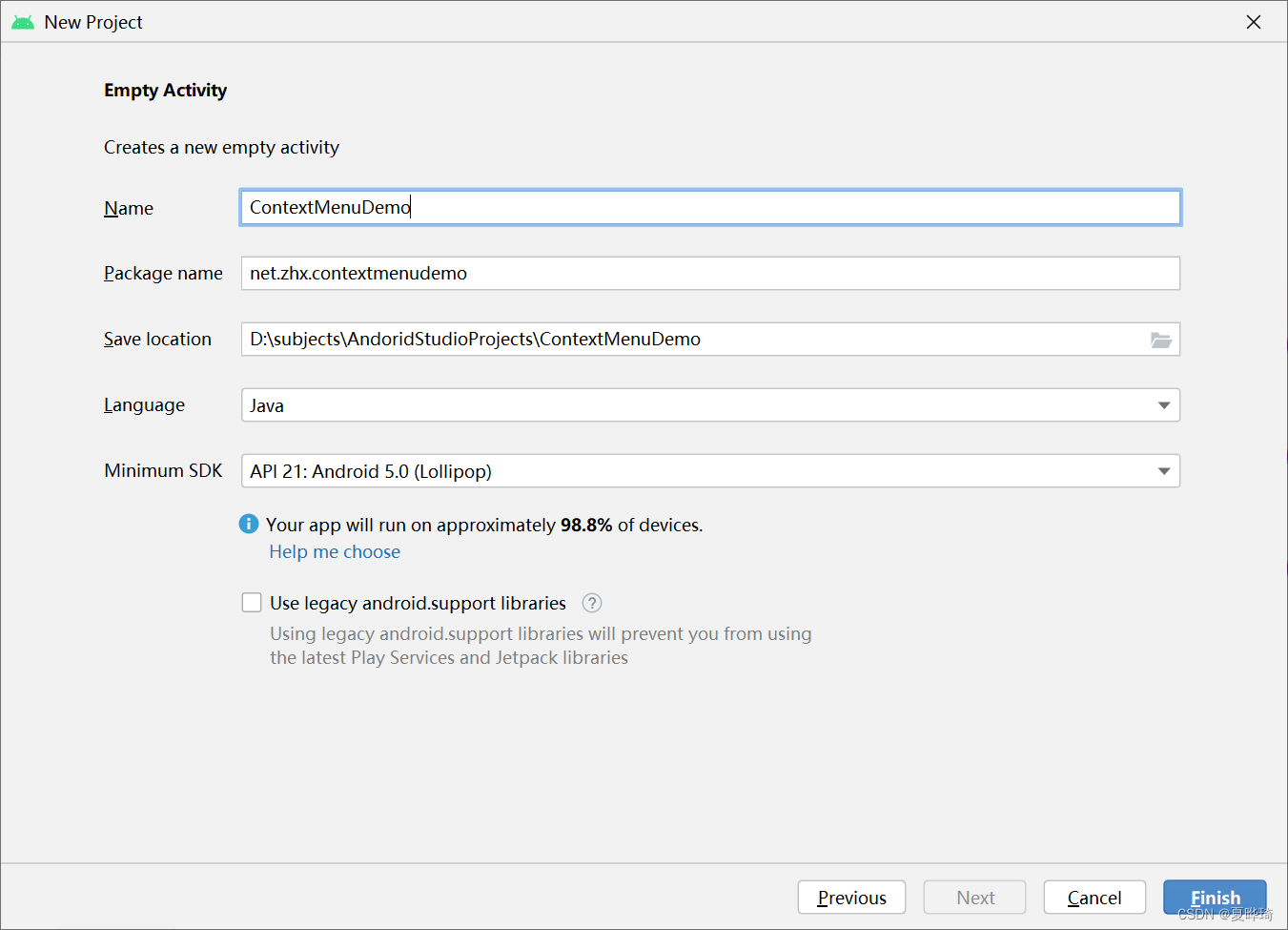
二、准备图片素材
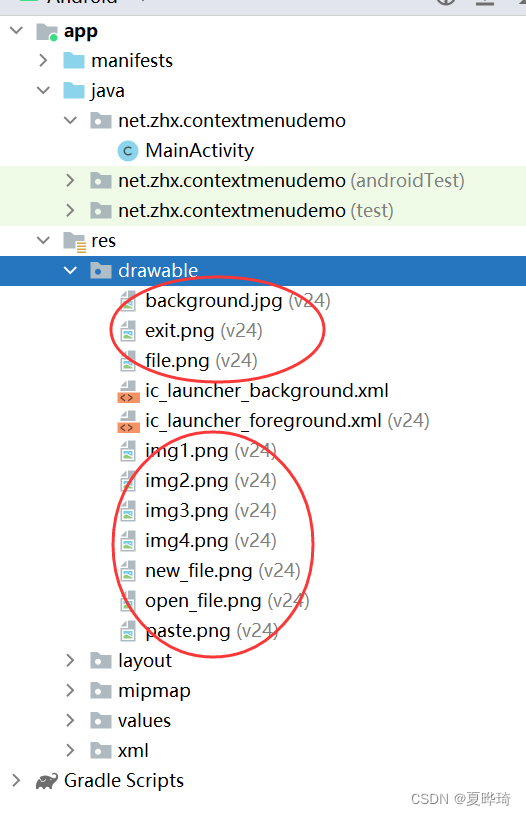
三、字符串资源文件
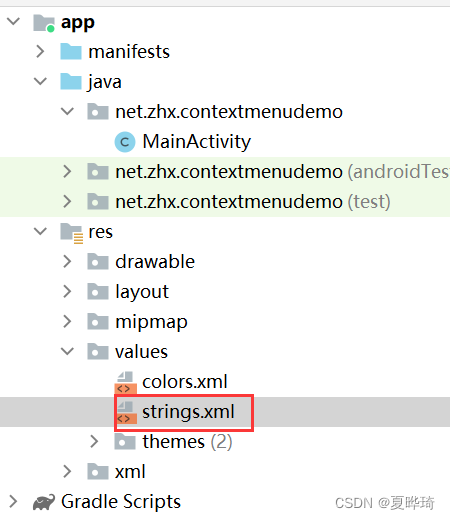
<resources><string name="app_name">上下文菜单演示</string><string name="file">文件</string><string name="edit">编辑</string>
</resources>
四、主布局资源文件
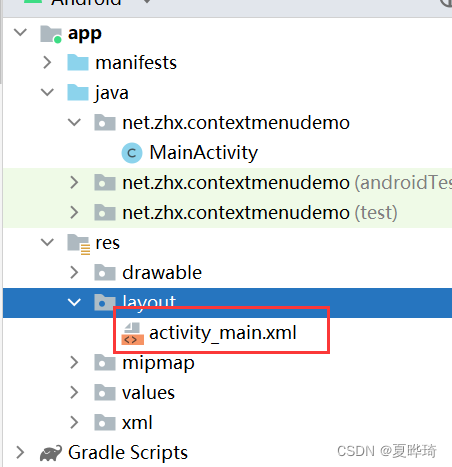
<?xml version="1.0" encoding="utf-8"?>
<LinearLayout xmlns:android="http://schemas.android.com/apk/res/android"xmlns:tools="http://schemas.android.com/tools"android:layout_width="match_parent"android:layout_height="match_parent"android:background="@drawable/background"tools:context=".MainActivity"><LinearLayoutandroid:layout_width="match_parent"android:layout_height="wrap_content"android:orientation="horizontal"android:padding="10dp"android:background="#eeeeee"><TextViewandroid:id="@+id/tv_file"android:layout_width="wrap_content"android:layout_height="wrap_content"android:layout_marginRight="15dp"android:text="@string/file"android:textColor="#0000ff"android:textSize="20sp" /><TextViewandroid:id="@+id/tv_edit"android:layout_width="wrap_content"android:layout_height="wrap_content"android:text="@string/edit"android:textColor="#0000ff"android:textSize="20sp" /></LinearLayout>
</LinearLayout>
*查看预览效果
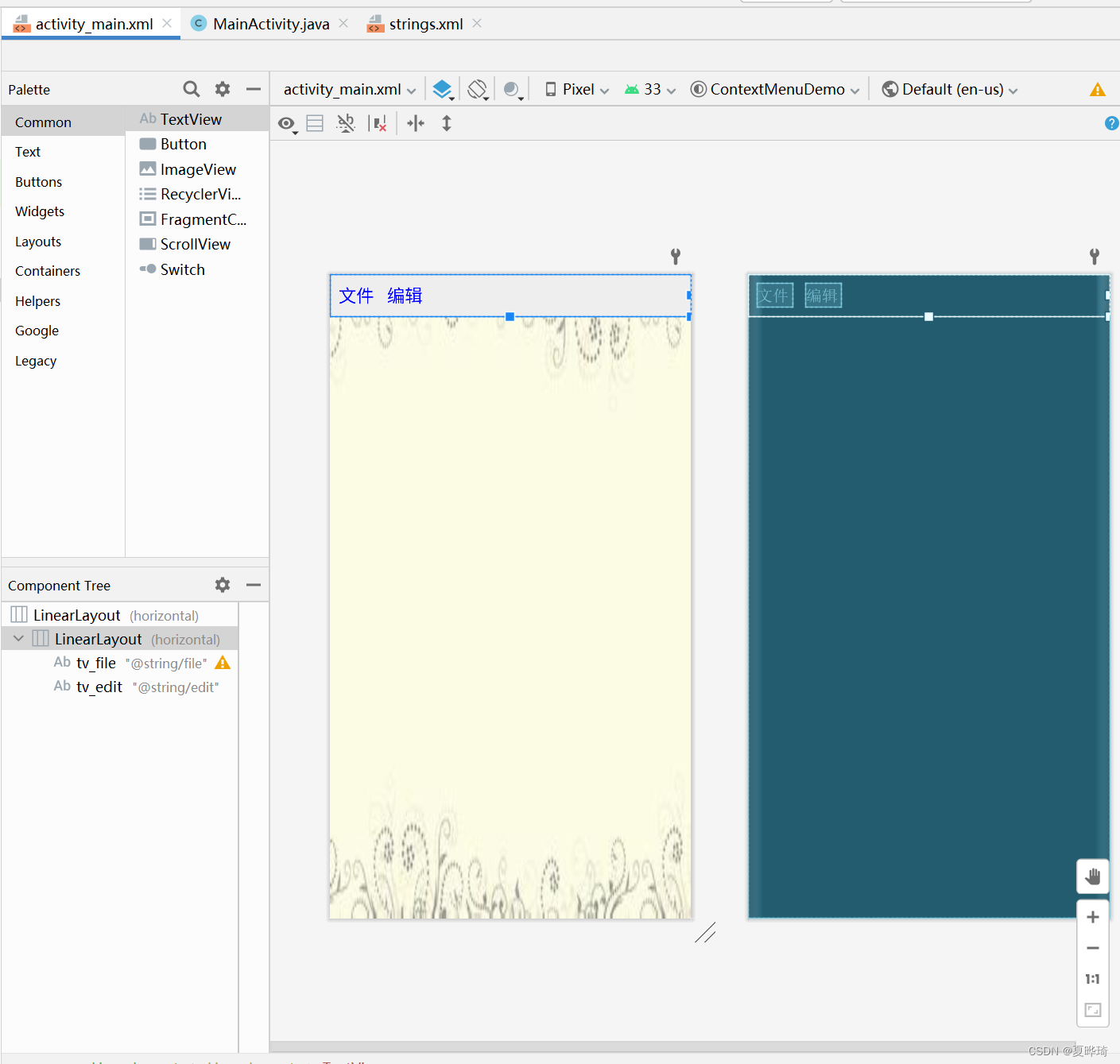
五、主界面实现功能
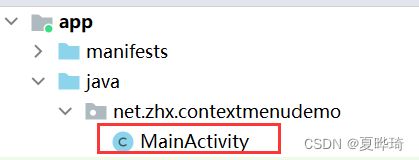
*声明变量和常量
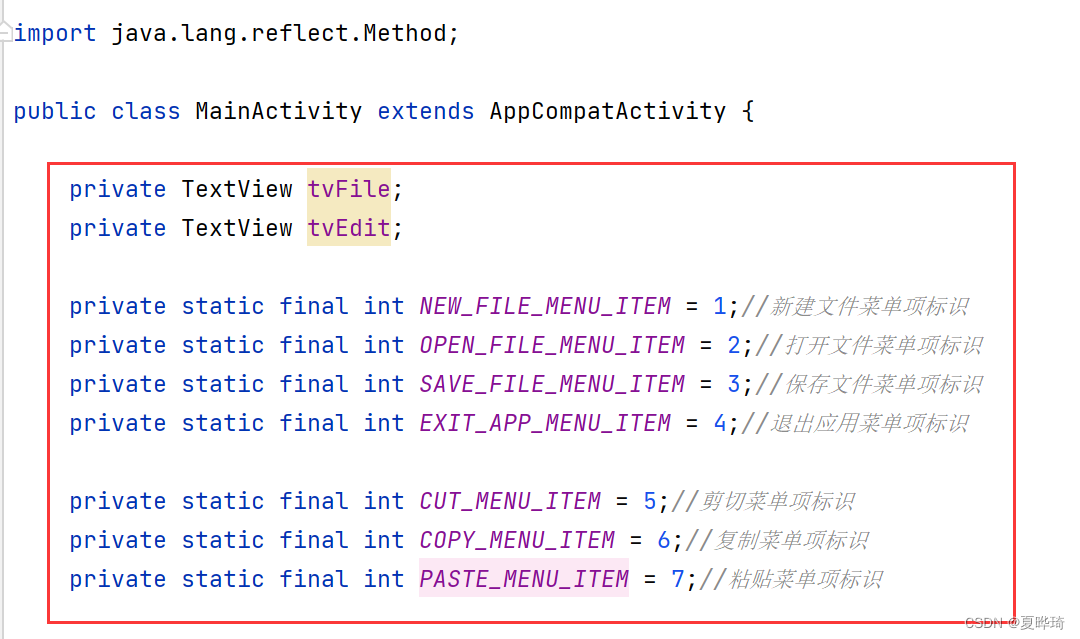
*通过资源标识符获取控件实例
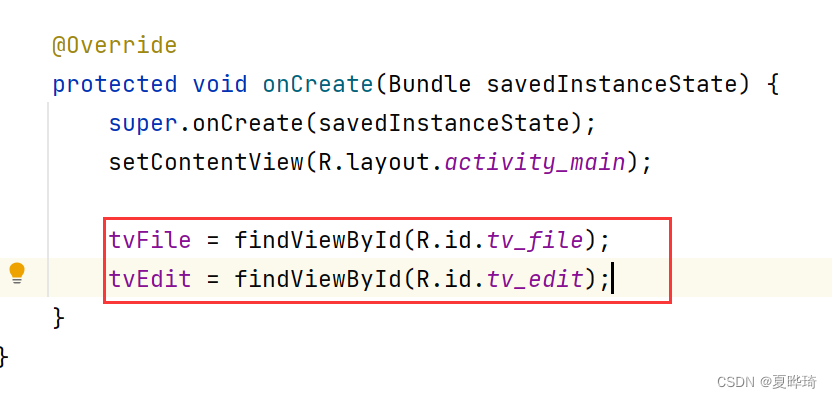
*给两个标签控件注册上下文菜单
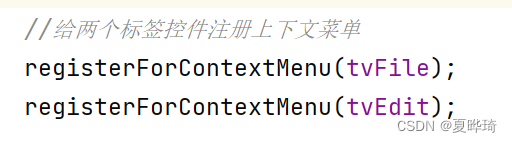
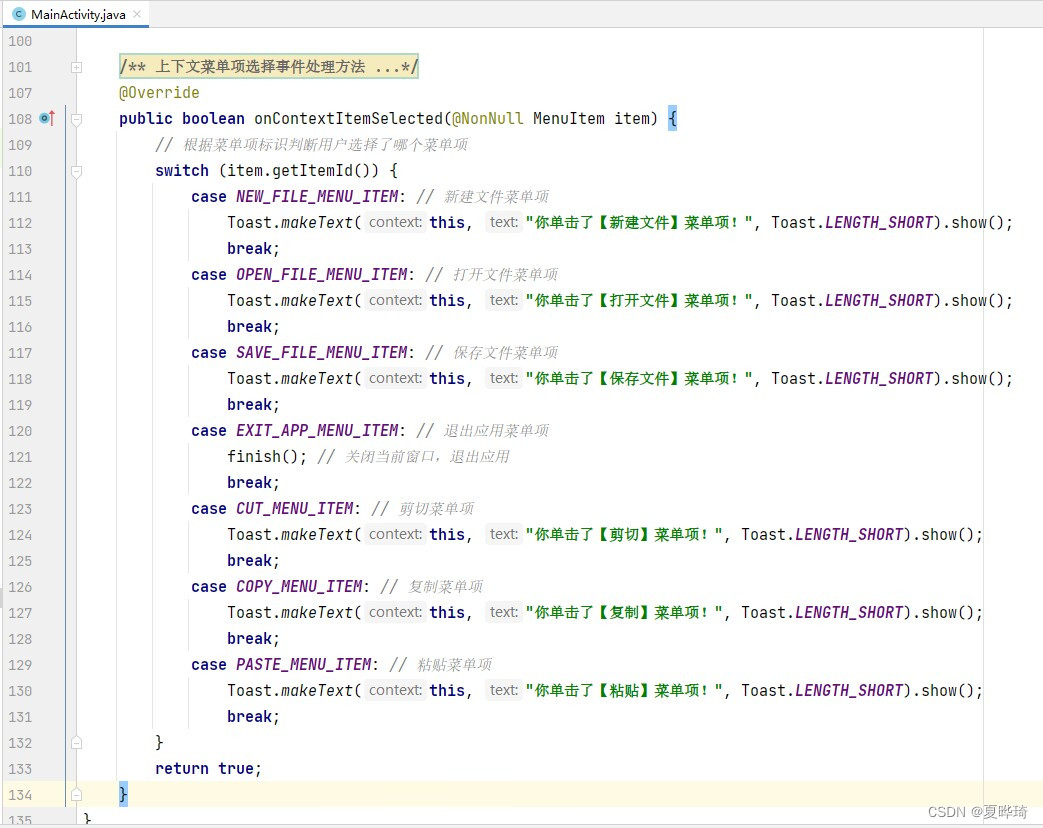
查看完整代码
package net.zhx.contextmenudemo;import android.os.Bundle;
import android.view.ContextMenu;
import android.view.Menu;
import android.view.MenuItem;
import android.view.View;
import android.widget.TextView;
import android.widget.Toast;import androidx.annotation.NonNull;
import androidx.appcompat.app.AppCompatActivity;import java.lang.reflect.Method;public class MainActivity extends AppCompatActivity {private TextView tvFile;private TextView tvEdit;private static final int NEW_FILE_MENU_ITEM = 1;//新建文件菜单项标识private static final int OPEN_FILE_MENU_ITEM = 2;//打开文件菜单项标识private static final int SAVE_FILE_MENU_ITEM = 3;//保存文件菜单项标识private static final int EXIT_APP_MENU_ITEM = 4;//退出应用菜单项标识private static final int CUT_MENU_ITEM = 5;//剪切菜单项标识private static final int COPY_MENU_ITEM = 6;//复制菜单项标识private static final int PASTE_MENU_ITEM = 7;//粘贴菜单项标识@Overrideprotected void onCreate(Bundle savedInstanceState) {super.onCreate(savedInstanceState);// 利用布局资源文件设置用户界面setContentView(R.layout.activity_main);// 通过资源标识符获取控件实例tvFile = findViewById(R.id.tv_file);tvEdit = findViewById(R.id.tv_edit);// 给控件注册上下文菜单registerForContextMenu(tvFile);registerForContextMenu(tvEdit);}/*** 设置图标可用的方法** @param menu* @param enabled*/private void setIconEnabled(Menu menu, boolean enabled) {try {Class<?> clazz = Class.forName("com.android.internal.view.menu.MenuBuilder");Method m = clazz.getDeclaredMethod("setOptionalIconsVisible", boolean.class);m.setAccessible(true);// MenuBuilder实现Menu接口,创建菜单时,传进来的menu其实就是MenuBuilder对象(Java的多态特征)m.invoke(menu, enabled);} catch (Exception e) {e.printStackTrace();}}/*** 创建上下文菜单** @param menu* @param v* @param menuInfo*/@Overridepublic void onCreateContextMenu(ContextMenu menu, View v, ContextMenu.ContextMenuInfo menuInfo) {super.onCreateContextMenu(menu, v, menuInfo);// 设置菜单图标可用setIconEnabled(menu, true);// 针对不同控件创建不同的上文菜单switch (v.getId()) {case R.id.tv_file:// 创建文件菜单menu.setHeaderIcon(R.drawable.file);menu.setHeaderTitle(R.string.file);// 添加菜单项(组标识、菜单项标识、菜单项序号、菜单项文本)menu.add(1, NEW_FILE_MENU_ITEM, 1, "新建文件").setIcon(R.drawable.new_file);menu.add(1, OPEN_FILE_MENU_ITEM, 2, "打开文件").setIcon(R.drawable.open_file);menu.add(1, SAVE_FILE_MENU_ITEM, 3, "保存文件").setIcon(R.drawable.img1);menu.add(1, EXIT_APP_MENU_ITEM, 4, "退出应用").setIcon(R.drawable.exit);break;case R.id.tv_edit:// 创建编辑菜单menu.setHeaderIcon(R.drawable.edit);menu.setHeaderTitle(R.string.edit);// 添加菜单项(组标识、菜单项标识、菜单项序号、菜单项文本)menu.add(2, CUT_MENU_ITEM, 1, "剪切").setIcon(R.drawable.img2);menu.add(2, COPY_MENU_ITEM, 2, "复制").setIcon(R.drawable.img3);menu.add(2, PASTE_MENU_ITEM, 3, "粘贴").setIcon(R.drawable.paste);break;}}/*** 上下文菜单项选择事件处理方法** @param item* @return*/@Overridepublic boolean onContextItemSelected(@NonNull MenuItem item) {// 判断用户选择了哪个菜单项switch (item.getItemId()) {case NEW_FILE_MENU_ITEM:Toast.makeText(this, "你单击了【新建文件】菜单项!", Toast.LENGTH_SHORT).show();break;case OPEN_FILE_MENU_ITEM:Toast.makeText(this, "你单击了【打开文件】菜单项!", Toast.LENGTH_SHORT).show();break;case SAVE_FILE_MENU_ITEM:Toast.makeText(this, "你单击了【保存文件】菜单项!", Toast.LENGTH_SHORT).show();break;case EXIT_APP_MENU_ITEM:finish();break;case CUT_MENU_ITEM:Toast.makeText(this, "你单击了【剪切】菜单项!", Toast.LENGTH_SHORT).show();break;case COPY_MENU_ITEM:Toast.makeText(this, "你单击了【复制】菜单项!", Toast.LENGTH_SHORT).show();break;case PASTE_MENU_ITEM:Toast.makeText(this, "你单击了【粘贴】菜单项!", Toast.LENGTH_SHORT).show();break;}return true;}
}
六、启动应用,查看效果